|
|
Browse in Bridge... |
||
|
|
Close |
||
|
|
Document Setup... |
||
|
|
Export... |
||
|
|
File Info... |
||
|
|
New: Document... |
||
|
|
Open... |
||
|
|
Package... |
||
|
|
Place... |
||
|
|
Print... |
||
|
|
Save |
||
|
|
Save As... |
||
|
|
Save a Copy... |
Advertisement
|
|
Check In |
||
|
|
Check In All |
||
|
|
Check Out |
||
|
|
Clear |
||
|
or
|
|||
|
|
Copy |
||
|
|
Cut |
||
|
|
Deselect All |
||
|
|
Duplicate |
||
|
|
Edit in Story Editor |
||
|
|
Find Next |
||
|
|
Find/Change... |
||
|
|
Paste |
||
|
|
Paste Into |
||
|
|
Paste in Place |
||
|
|
Paste without Formatting |
||
|
|
Quick Apply... |
||
|
|
Redo |
||
|
|
Select All |
||
|
|
Spelling: Check Spelling... |
||
|
|
Step and Repeat... |
||
|
|
Toggle search direction |
||
|
|
Undo |
||
|
|
Update Content |
|
|
Preferences: General... |
|
|
Create Outlines |
||
|
|
Create outlines without deleting text |
||
|
|
(Text) Insert Break Character: Column Break |
||
|
|
(Text) Insert Break Character: Forced Line Break |
||
|
|
(Text) Insert Break Character: Frame Break |
||
|
|
(Text) Insert Break Character: Page Break |
||
|
|
(Text) Insert Special Character: Hyphens and Dashes: Discretionary Hyphen |
||
|
|
(Text) Insert Special Character: Hyphens and Dashes: Nonbreaking Hyphen |
||
|
|
(Text) Insert Special Character: Markers: Current Page Number |
||
|
|
(Text) Insert Special Character: Other: Indent to Here |
||
|
|
(Text) Insert Special Character: Other: Right Indent Tab |
||
|
|
(Text) Insert Special Character: Quotation Marks: Straight Double Quotation Marks |
||
|
|
(Text) Insert Special Character: Quotation Marks: Straight Single Quotation Mark (Apostrophe) |
||
|
|
(Text) Insert White Space: Em Space |
||
|
|
(Text) Insert White Space: En Space |
||
|
|
(Text) Insert White Space: Nonbreaking Space |
||
|
|
(Text) Insert White Space: Thin Space |
||
|
|
(Text) Notes: Notes Mode |
||
Advertisement |
|||
|
|
Show Hidden Characters |
||
|
|
Tabs |
||
|
|
(Text) Track Changes: Next Change |
||
|
|
(Text) Track Changes: Previous Change |
||
|
|
First Page |
||
|
|
Go Back |
||
|
|
Go Forward |
||
|
|
Go to Page... |
||
|
|
Last Page |
||
|
|
(Presentation Mode) Left Spread |
||
|
|
Next Page |
||
|
|
(Text) Next Page |
||
|
|
Next Spread |
||
|
|
(Presentation Mode) Next Spread |
||
|
or
|
|||
|
or
|
|||
|
or
|
|||
|
|
Pages: Add Page |
||
|
|
Previous Page |
||
|
|
(Text) Previous Page |
||
|
|
Previous Spread |
||
|
|
(Presentation Mode) Previous Spread |
||
|
or
|
|||
|
or
|
|||
|
or
|
|||
|
|
(Presentation Mode) Right Spread |
|
|
Arrange: Bring Forward |
||
|
|
Arrange: Bring to Front |
||
|
|
Arrange: Send Backward |
||
|
|
Arrange: Send to Back |
||
|
|
Clipping Path: Options... |
||
|
|
Effects: Drop Shadow... |
||
|
|
Fitting: Centre Content |
||
|
|
Fitting: Fill Frame Proportionally |
||
|
|
Fitting: Fit Content Proportionally |
||
|
|
Fitting: Fit Content to Frame |
||
|
|
Fitting: Fit Frame to Content |
||
|
|
Group |
||
|
|
Hide |
||
|
|
Lock |
||
|
|
Paths: Make Compound Path |
||
|
|
Paths: Release Compound Path |
||
|
|
Select: Container |
||
|
|
Select: Content |
||
|
|
Select: First Object Above |
||
|
|
Select: Last Object Below |
||
|
|
Select: Next Object Above |
||
|
|
Select: Next Object Below |
||
|
|
Show All on Spread |
||
|
|
Text Frame Options... |
||
|
|
Transform Again: Transform Sequence Again |
||
|
|
Transform: Move... |
||
|
|
Ungroup |
||
|
|
Unlock All on Spread |
|
|
(Tables) Cell Options: Text... |
||
|
|
Create Table... |
||
|
|
(Text) Create Table... |
||
|
|
(Tables) ⌫: Column |
||
|
|
(Tables) ⌫: Row |
||
|
|
(Tables) Insert: Column... |
||
|
|
(Tables) Insert: Row... |
||
|
|
(Tables) Select: Cell |
||
|
|
(Tables) Select: Column |
||
|
|
(Tables) Select: Row |
||
|
|
(Tables) Select: Table |
||
|
|
Table Options: Table Setup... |
|
|
Actual Size |
||
|
|
Display Performance: Clear Object-Level Display Settings |
||
|
|
Display Performance: Fast Display |
||
|
|
Display Performance: High Quality Display |
||
|
|
Display Performance: Typical Display |
||
|
|
Entire Pasteboard |
||
|
|
Extras: Hide Conveyor |
||
|
|
Extras: Hide Frame Edges |
||
|
|
Extras: Show Text Threads |
||
|
|
Fit Page in Window |
||
|
|
Fit Spread in Window |
||
|
|
Grids & Guides: Hide Guides |
||
|
|
Grids & Guides: Lock Guides |
||
|
|
Grids & Guides: Show Baseline Grid |
||
|
|
Grids & Guides: Show Document Grid |
||
|
|
Grids & Guides: Smart Guides |
||
|
|
Grids & Guides: Snap to Document Grid |
||
|
|
Grids & Guides: Snap to Guides |
||
|
|
Hide Rulers |
||
|
|
Overprint Preview |
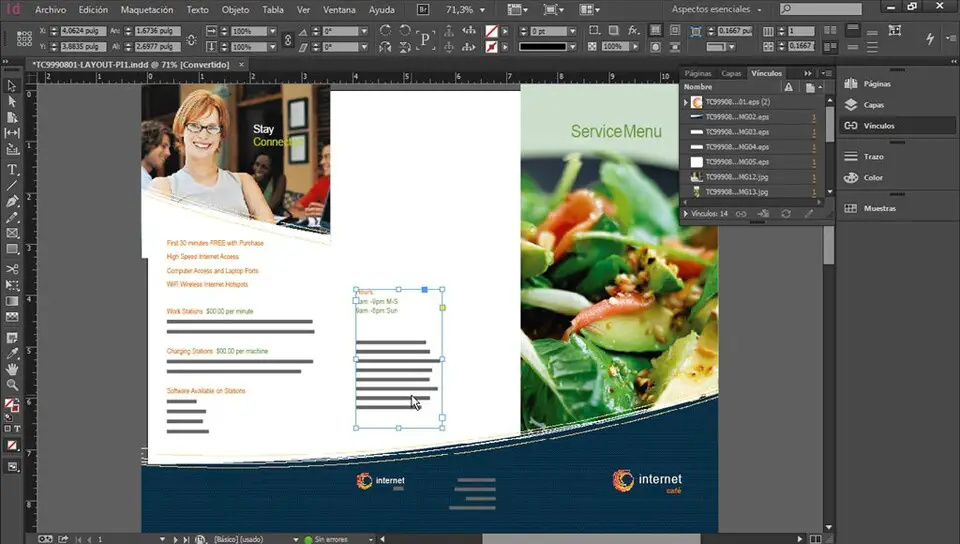
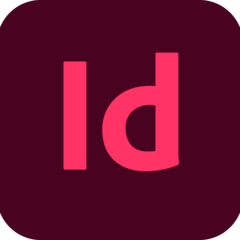
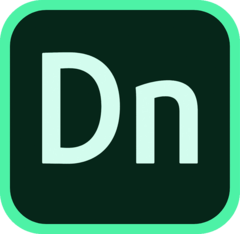



What is your favorite Adobe InDesign 2020 (Windows) hotkey? Do you have any useful tips for it? Let other users know below.
1108668 169
499007 8
411655 373
367529 6
307784 5
278296 38
2 hours ago
2 hours ago
3 hours ago Updated!
Yesterday
2 days ago
3 days ago
Latest articles
Why I use Volume2, and why you would too
<div> has meaning to browsers
How to Turn Write Protection On or Off for a USB Flash Drive
What is a modifier key?
Sync time on Windows startup